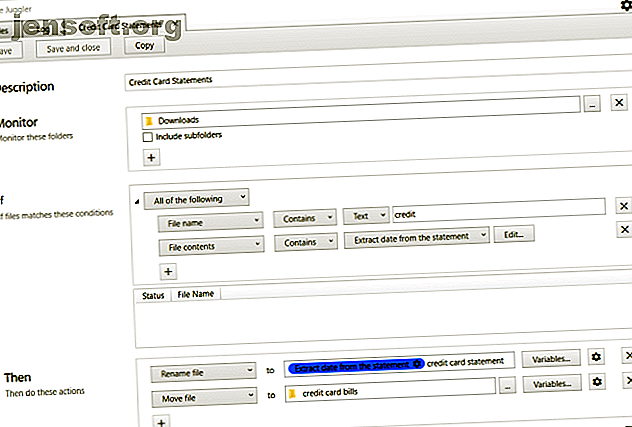
6 Windows-apper som automatisk organiserer filer for deg
Annonse
Den eneste måten å overvinne overbelastning av informasjon er å plassere alt på sin plass ved ankomst. Men du vil ikke bruke all din tid på å organisere filer på Windows 10. Hvorfor ikke ta en smart og lat tilnærming! Tross alt, jo bedre organisert filene dine, desto raskere kan du hente det du trenger fra dem.
Men hvordan kommer du i gang? Vi viser deg noen gode apper som lar deg organisere forskjellige typer filer automatisk i Windows.
1. File Jongler

Hvis du har problemer med å organisere filene dine, kan du vurdere å bruke en automatiseringsverktøy-app. File Juggler overvåker endringer i mapper og utfører en handling basert på et sett med regler. Appen bruker betingede if-and-then utsagn, akkurat som IFTTT. Med File Juggler kan du gi nytt navn, flytte, kopiere, trekke ut og mer.
Før du bruker appen, må du lage en plan for hva du vil gjøre med filer. Klikk på Legg til- knappen og skriv inn en kort beskrivelse. Legg til en mappe du vil utføre handling i Monitor- delen. Legg til en betingelse i If- delen.
Sjekk ut forholdssiden for mer informasjon. Til slutt velger du en handling du vil utføre på filene dine i deretter- boksen.
Unike egenskaper:
- File Juggler lar deg flytte og gi nytt navn til filer basert på innholdet i en søkbar PDF. Bruk den til å organisere fakturaer, kredittkortregninger og utdrag av informasjon.
- Appen lar deg lage variabler for å organisere forskjellige typer innhold med presisjon. Variabler inkluderer filnavn, bane, dato, filegenskaper med mer.
- Etter å ha organisert en fil, kan du be File jongleren laste opp filen i Evernote. Velg den bærbare datamaskinen du vil ha, og legg til tagger i notatene.
- Det er en egen fane som heter Logg for å hjelpe deg med å holde oversikt og sjekke om den fungerer riktig eller ikke.
Last ned : FileJuggler (gratis prøveperiode i 30 dager, $ 40)
2. DropIt

DropIt er åpen kildekode og fungerer på samme prinsipp som File Juggler. For å organisere filer, må du lage regler og handlinger. Høyreklikk på det flytende ikonet og velg Foreninger . Klikk på Plus- knappen for å lage regler. Dra og slipp filer eller mapper til DropIt-ikonet for å begynne å behandle dem.
Og som File Juggler, kan du definere en klokkemappe eller aktivere SendTo- integrasjonen for å behandle filer og mapper. Du kan definere hvordan du skal filtrere innholdet ditt etter navn, dato, størrelse, eiendom og knytte en av de 21 tilgjengelige handlingene. De inkluderer laste opp, gi nytt navn, kryptere, komprimere, endre egenskaper og mer.
Regelfeltet er en kraftig funksjon i DropIt for å definere filtre. Det er overlegent enn File Juggler. Med forskjellige typer tegn, forkortelser og vanlig uttrykk, kan du selektivt bestemme hvordan du skal filtrere filer i henhold til navn, utvidelse eller type.
Unike egenskaper:
- Gruppeforeninger i forskjellige profiler. Du kan for eksempel angi en tilknytning for kontordatamaskiner og en annen for hjemmet. Du kan enkelt bytte mellom profilene.
- Det er noen eksklusive handlinger, inkludert en funksjon for å dele opp og bli med i filer, lage en liste over filer som HTML, lage en spilleliste, sende filer via e-post og mer.
- Du kan stille inn en timer for å overvåke mapper med faste intervaller. DropIt vil også vise deg et fremdriftsvindu for overvåkede mapper.
- Appen støtter også bruk av miljøvariabler i destinasjonsfeltet . Du kan for eksempel inkludere filforkortelse med banene deres, datoforkortelse med opprettelsen eller endret dato og mer.
Last ned : DropIt (gratis)
3. PhotoMove

Foto-arrangør-apper som Adobe Lightroom gjør det utrolig enkelt å organisere bildene etter EXIF-dataene deres. Hvis du ikke bruker denne typen apper, er det en hodepine å katalogisere og sortere alle disse bildene i en mappe. Med begrenset støtte av metadata er organisering av bilder på PC-en din en manuell og kjedelig oppgave.
PhotoMove er en app som bruker EXIF-data for automatisk å flytte (eller kopiere) og sortere bildene i mapper basert på den faktiske datoen. Velg kildemappe som inneholder bildene dine for å komme i gang. Deretter angir du destinasjonsmappen.
Klikk enten Flytt eller Kopier for å behandle filene dine. Gå valgfritt til innstillinger og bestem mappestrukturen, duplikatfilhåndtering, filtyper og mer.
Unike egenskaper:
- PhotoMove fungerer perfekt med NAS. Hvis du har en enorm fotosamling, kan du direkte flytte og sortere bilder i selve NAS.
- Velg en annen type mappestruktur for å organisere bilder. I gratisversjonen kan du organisere bilder etter (Yr, Måned, Dato). Pro-versjonen har ti forskjellige alternativer.
- PhotoMove støtter kommandolinjesyntaks. Du kan bruke ledeteksten eller batch-filen til å organisere fotosamlingen.
- Hvis bildene dine ikke har EXIF-data, kan du bruke fildatoen eller sortere bilder uten EXIF-data i en annen mappe.
Last ned : PhotoMove (gratis, proversjon: $ 9)
4. TagScanner

Alle som har en massiv musikksamling kjenner smerten ved å gi nytt navn til eller administrere et bibliotek med dårlig tagging. Mens et filnavn er essensielt, er det metadataene som inneholder all kritisk informasjon, inkludert artist, album, utgivelsesår, coverartikk og mer. Å redigere metadataene er en tidkrevende og utfordrende oppgave.
TagScanner er en app som lar deg organisere og administrere musikksamlinger. Det inkluderer en rekke innebygde konfigurasjonsinnstillinger for redigering av tagger med forskjellige lydformater.
Klikk på Bla gjennom for mappe- knappen for å laste inn lydfilene. Appen vil lese metadataene og vise dem i henhold til sorteringsmodus.
Unike egenskaper:
- Den støtter avansert tekstbytte- og transformasjonsfunksjon i koder og filnavn.
- Appen kan gi nytt navn og organisere lydfiler i bulk. Du kan opprette en ny mappestruktur basert på tag-strukturen.
- TagScanner lar deg forhåndsvise tagger og dekke bilder fra elektroniske databaser før du bruker dem i mp3-filer.
- Du kan lage spillelister og eksportere informasjon som CSV, HTML, M3U og mer.
Last ned : TagScanner (gratis)
5. FileBot

Dårlig navngitte filer, manglende teksting, episodenavn og ufullstendig informasjon er et vanlig problem for folk som liker å se på filmer eller TV-serier. FileBot er en verktøy-app som kan automatisere oppgaven med å organisere og gi nytt navn til mediefiler.
FileBot har et tosidig grensesnitt. Dra og slipp mediemappen til panelet Originale filer . Under panelet Nye navn klikker du på Hent data- knappen. Appen vil prøve å automatisk matche filene dine med data fra forskjellige online databaser. De inkluderer The TVDB, AnDB, TheMovieDB, TVmaze og mer. Når du har bekreftet informasjonen, klikker du på Gi nytt navn .
Unike egenskaper:
- FileBot kan skanne filnavnene for å finne ut hvilken visning, sesong og episoder videoene inneholder. Hvordan du velger å navngi mediefilene og organisere dem, er opp til deg.
- Den lar deg også se den komplette listen over alle episoder en TV-serie noen gang har sendt. Bare søk etter showet ditt, velg en kilde og sorteringsrekkefølge.
- Appen lar deg også søke og laste ned undertekster manuelt, forhåndsvise dem og fikse kodingsproblemer på forskjellige språk.
- Hent omslagsbilder, plakatbilder og lag NFO-filer for mediebiblioteket. Hvis du bruker Kodi, kan FileBot løse forskjellige metadatarelaterte problemer.
Last ned : FileBot (betalt, $ 6 / år)
6. Liste

Automatiseringsappene som er diskutert over, hjelper deg med å organisere filer. Når du har sortert dem, trenger du et søkeverktøy. Listary er en utmerket søkeverktøy-app for raskt å finne filer De 10 beste gratis søkeverktøyene for Windows 10 De 10 beste gratis søkeverktøyene for Windows 10 Windows Search er bare bra for enkel og uformell bruk. Hvis du søker i Windows ofte, kan det være bedre med et fantastisk tredjeparts søkeverktøy. Les mer .
Ved den første lanseringen vil Listary be deg om å sette opp snarveier.
Gå til Valg> hurtigtaster og skriv inn snarveien. Når du trykker på hurtigtasten, vises Listary search bar på skjermen. Listarys Fuzzy Search gjenkjenner suffiks, prefiks eller hvilken som helst del av filens navn. Resultatene vises umiddelbart i søkefeltet.
Unike egenskaper:
- Listar integreres sømløst med Åpne og lagre dialogboksen for raskt å åpne og lagre filer. Du kan søke etter filer som skal åpnes i alle apper som bruker Åpne fil-dialogen.
- Bruk hurtigtasten for å hoppe til mappen til filen du arbeider med. Åpne filer raskere uten å navigere manuelt i Åpne fil-dialogen.
- Du kan angi tilpassede nøkkelord for et hvilket som helst antall mapper. Søk bare etter filer i den mappen.
- Lag snarveier til filer, mapper og apper du bruker ofte.
Last ned : Listary (gratis, proversjon for $ 20)
Ideer for å administrere filene dine
Å organisere filer på Windows er en kjedelig jobb. Men hvis du ikke bruker tid på dette, vil det føre til tap av produktivitet og frustrasjon når filer hoper seg opp.
Med disse appene diskutert over, kan du organisere filer og ta kontroll over hele prosessen uten for mye krefter. Gå videre til denne digitale vanen med noen flere gode ideer for håndtering av datafiler. Opprette orden fra kaos: 9 gode ideer for å håndtere datamaskinfiler Opprette orden fra kaos: 9 gode ideer for å håndtere datamaskinfiler Det er frustrerende, er det ikke når du finner du ikke den filen? Når du har søkt på alle mapper som kan tenkes på datamaskinen din, og på en eller annen måte gikk den vill ... eller verre, slettet. Nå er det gode søkeverktøy for Windows som ... Les mer.
Utforsk mer om: Declutter, File Management, Organization Software.

